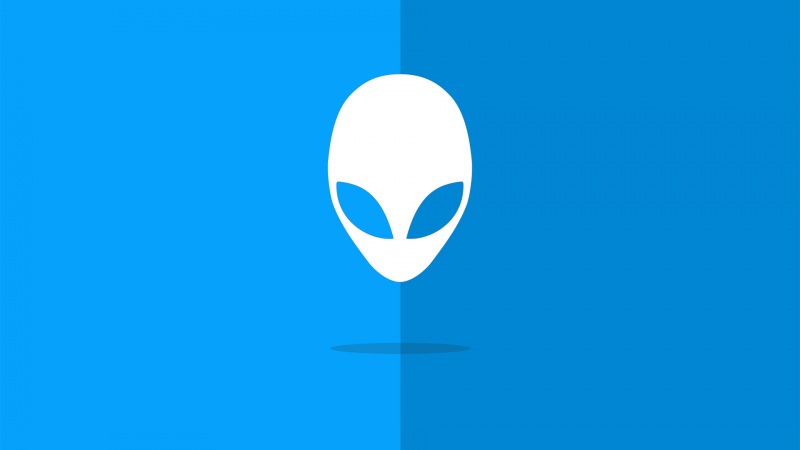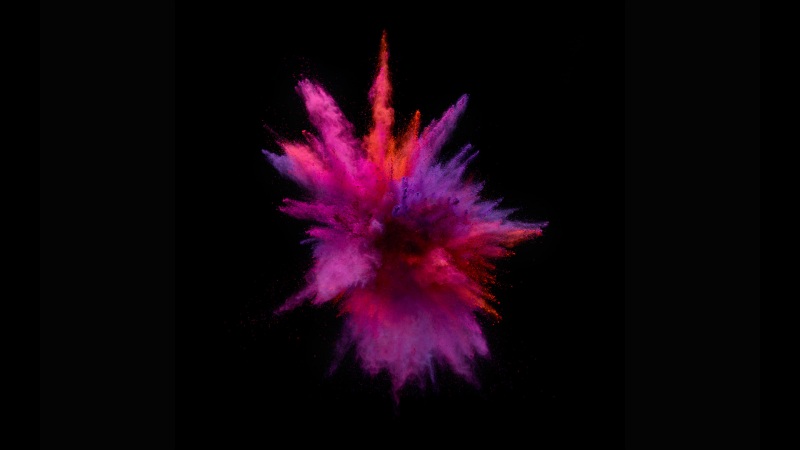点击关注我哦
一篇文章带你避坑安装tensorflow-gpu
本篇文章以 驱动版本:390.87、CUDA:9.0、cuDNN:7.0.1、tensorflow-gpu:1.9.1为例,介绍ubuntu系统下安装tensorflow-gpu的详细步骤。
准备文件:
驱动:NVIDIA-Linux-x86_64-390.87.run
驱动下载地址:/Download/index.aspx?lang=cn
驱动历史版本:/Download/Find.aspx?lang=en-us
CUDA:cuda_9.0.176_384.81_linux.run
cuda_9.0.176.1_linux.run
cuda_9.0.176.2_linux.run
cuda_9.0.176.3_linux.run
cuda_9.0.176.4_linux.run
cudnn:cudnn-9.0-linux-x64-v7.tgz
注1:/install/source可以查看不同版本tensorflow匹配cuda和cudnn版本。
注2:/accelerated-computing-toolkit可以下载CUDA和Cudnn。
1. 准备工作
1.1 配置安装环境
sudo apt-get update若出现下述错误:Reading package lists... DoneE: Problem executing scripts APT::Update::Post-Invoke-Success'if /usr/bin/test -w /var/cache/app-info -a -e /usr/bin/appstreamcli;then appstreamcli refresh > /dev/null;fi'# E: Sub-process returned an error code执行:sudo pkill -KILL appstreamcliwget -P /tmp /ubuntu/+archive/primary/+files/appstream_0.9.4-1ubuntu1_amd64.deb /ubuntu/+archive/primary/+files/libappstream3_0.9.4-1ubuntu1_amd64.debsudo dpkg -i /tmp/appstream_0.9.4-1ubuntu1_amd64.deb /tmp/libappstream3_0.9.4-1ubuntu1_amd64.deb===================sudo apt-get install python-dev python-pip python-nose gcc g++ git gfortransudo apt-get install libprotobuf-dev libleveldb-dev libsnappy-dev libopencv-dev libhdf5-serial-dev protobuf-compilersudo apt-get install --no-install-recommends libboost-all-devsudo apt-get install libopenblas-dev liblapack-dev libatlas-base-devsudo apt-get install libgflags-dev libgoogle-glog-dev liblmdb-devsudo apt-get install git cmake build-essential
如果运行过程中出现类似下列错误:
原因:DNS没有配置
解决方法:请参考Linux无法正常解析域名
1.2 禁用自带的显卡驱动nouveau
sudo vi /etc/modprobe.d/blacklist-nouveau.conf或sudo gedit /etc/modprobe.d/blacklist-nouveau.conf
将文件 blacklist-nouveau.conf 内容改为:
blacklistnouveau
blacklistlbm-nouveau
optionsnouveaumodeset=0
aliasnouveauoff
aliaslbm-nouveauoff
继续运行系列命令:
#禁用nouveau 内核模块echo options nouveau modeset=0 | sudo tee -a /etc/modprobe.d/nouveau-kms.confsudo update-initramfs -ureboot #重启lsmod |grep nouveau #无显示则成功 当然驱动没了你的桌面分辨率会比较大。
1.3 进入命令行界面关闭图形化界面
sudo service lightdm stop
如果运行后出现下列错误:
执行以下代码进行安装lightdm:
sudoapt-getinstalllightdm#(运行过程中选择Yes)
2 安装新驱动(推荐在root账户下进行安装)
安装命令:
sudo apt-get --purge remove nvidia-* # 将系统中已安装的驱动删除cd 下载目录chmod a+x NVIDIA-Linux-x86_64-390.87.run #添加权限sudo ./NVIDIA-Linux-x86_64-390.87.run --dkms --no-opengl-files
参数备注:
–no-opengl-files:表示只安装驱动文件,不安装OpenGL文件。这个参数不可省略,否则会导致登陆界面死循环,英语一般称为”login loop”或者”stuck in login”。
-dkms(默认开启)在 kernel 自行更新时将驱动程序安装至模块中,从而阻止驱动程序重新安装。在 kernel 更新期间,dkms 触发驱动程序重编译至新的 kernel 模块堆栈。
该步骤中有可能出现下列错误:(没有则跳过,大概率不会出现)
解决方式1:
ps -e|grep apt-get#输出下列内容5873 ? 00:00:01 apt-get#根据输出执行下列命令sudo kill 5873
解决方式2:
sudo rm /var/cache/apt/archives/locksudorm/var/lib/dpkg/lock
2.1 关于pre-script failed
运行时,你可能会收到一条 pre-install script failed 信息。这没什么影响,选择继续安装就行,因为预安装脚本包含命令 exit 1,其目标是确保你真的想安装驱动程序。
2.2 安装过程中的选项
dkms 安装最好 选yes
32位兼容 安装最好 选yes
可能出现的错误:
解决方法:
sudo dpkg --add-architecture i386sudo apt updatesudo apt install libc6:i386
注:x-org 最好别安,选no,有的电脑可能导致登录界面黑屏
其他常见错误:
解决方案:
sudo apt install dkms
注:若出现安装失败,重新执行:
sudo apt-get --purge remove nvidia-*
驱动安装成功后显示:
或
未知错误1:
未知错误2:
注:针对以上两个未知错误,可以选择在root下进行安装,便可避免。(有时候在用户权限下也不会出现该错误)
2.3 安装完成后验证
nvidia-smi #若列出GPU的信息列表,表示驱动安装成功
2.4 开启图形化界面
sudo service lightdm start
3 安装CUDA
3.1 如果已经安装CUDA,需要先卸载
在/usr/local/cuda/bin 目录下,有cuda 自带的卸载工具uninstall_cuda_9.1.plcd /usr/local/cuda/binsudo ./uninstall_cuda_9.1.pl
3.2 禁用图形化界面
sudo service lightdm stop #禁用X服务或sudo /etc/init.d/lightdm stop
3.3 安装CUDA
sudo sh cuda_9.0.176_384.81_linux.run --no-opengl-libssudo sh cuda_9.0.176.1_linux.runsudo sh cuda_9.0.176.2_linux.runsudo sh cuda_9.0.176.3_linux.runsudo sh cuda_9.0.176.4_linux.run
注:若提示是否安装NVIDIA驱动,选择NO,其他均为accept / y / 默认。(因为在之前已经安装其他版本的驱动)
如下:
sudo service lightdm start或sudo /etc/init.d/lightdm startreboot
3.4 重新进入后,修改环境变量
sudo gedit ~/.bashrc
加入:
export PATH=/usr/local/cuda-9.0/bin:$PATHexportLD_LIBRARY_PATH=/usr/local/cuda-9.0/lib64:$LD_LIBRARY_PATH
注意:上述命令中的cuda-9.0也可以改成cuda,如果cuda是关于cuda-9.0的软链接
source ~/.bashrc
3.5 测试CUDA是否安装成功
方法一:
nvcc -V
方法二:
cd /usr/local/cuda-9.0/samples/1_Utilities/deviceQuerysudo make./deviceQuery
4 配置cudnn
4.1 解压文件
tar -zxvf cudnn-9.0-linux-x64-v7.tgz
4.2 把include/ 和 lib64/目录下的文件拷贝到cuda的安装目录下的include/ 和 lib64里面
cd cuda #解压后的路径sudo cp -P include/cudnn.h /usr/local/cuda-9.0/includesudo cp -P lib64/libcudnn* /usr/local/cuda-9.0/lib64sudo chmod a+r /usr/local/cuda-9.0/lib64/libcudnn*
4.3 创建cudnn链接
cd /usr/local/cuda/lib64# 删除原有版本号,版本号在cudnn/lib64中查询sudo rm -rf libcudnn.so libcudnn.so.7# 目的:生成软连接,注意自己下载的版本号(这儿是7.0.5)sudo ln -s libcudnn.so.7.0.5 libcudnn.so.7sudo ln -s libcudnn.so.7 libcudnn.sosudo ldconfig #立即生效
5安装tensorflow
执行安装命令
pip install tensorflow-gpu==1.9
注:有时候使用pip进行下载或安装时,国外的源下载太慢,而且经常出现断开链接等情况。可以把pip的安装源换成国内镜像,可以大幅度提高下载速度。
常用的镜像源如下:
新版ubuntu要求使用https源,需要注意:
清华:https://pypi.tuna./simple
阿里云:/pypi/simple/
中国科技大学 https://pypi.mirrors./simple/
华中理工大学:/
山东理工大学:/
豆瓣:/simple/
使用方式举例:
临时使用:
pip install -i https://pypi.tuna./simple numpy
永久修改:
修改~/.pip/pip.conf(若没有就创建一个文件夹及文件。文件夹加“.”,表示是隐藏文件.)内容如下:
[global]index-url = https://pypi.tuna./simple[install]trusted-host=
附加内容:windows下,直接在user目录中创建一个pip目录,如:C:\Users\xx\pip,新建文件pip.ini,内容如上。
确认安装成功
pythonimport tensorflow as tfprint(tf.__version__)
若输出下列版本信息,则证明安装成功:
1.9.1
· END ·
HAPPYLIFE